¡Socorro! Mi móvil está lleno: Cómo pasar tus fotos al ordenador
¿Te suena esta situación? Vas a hacer la foto del siglo, apuntas, enfocas y… ¡PUM! «Almacenamiento lleno». Es el drama de nuestro tiempo. Nuestros móviles son cámaras increíbles, pero el espacio no es infinito. Acumulamos miles de fotos y vídeos de vacaciones, cenas con amigos, memes y fotos de nuestro gato en posturas imposibles.
La buena noticia es que liberar espacio y poner a salvo tus recuerdos es más fácil de lo que crees. No necesitas ser un genio de la informática. Hoy te vamos a contar las formas más rápidas y sencillas para pasar las fotos de tu móvil al ordenador, ya seas del equipo Android o un fan incondicional de Apple.
El método clásico: El cable USB, tu amigo más veloz
A veces, la solución más sencilla es la más eficaz. Si tienes que mover una cantidad enorme de fotos y vídeos (por ejemplo, después de unas largas vacaciones), el cable USB sigue siendo el rey de la velocidad. No dependes de la conexión a internet y la transferencia es directa y rapidísima.
Cómo pasar fotos de Android a PC con un cable
Este es el pan de cada día para los usuarios de Android por su simplicidad. Si quieres pasar fotos de Android a PC de forma masiva, este es tu método.
- Conecta el móvil al ordenador con su cable USB (el mismo que usas para cargar).
- Desbloquea la pantalla de tu teléfono. Te aparecerá una notificación sobre la conexión USB. Púlsala y selecciona la opción «Transferir archivos» o «MTP». Si no seleccionas esto, el ordenador solo cargará el móvil y no podrás ver tus archivos.
- En tu PC, abre el «Explorador de archivos» (la carpeta amarilla de la barra de tareas) y ve a «Este equipo». Verás que tu móvil aparece como si fuera un disco duro externo.
- Haz doble clic en el icono de tu móvil. Busca una carpeta llamada
DCIM(Digital Camera Images). Todas tus fotos y vídeos suelen estar ahí, normalmente dentro de otra carpeta llamadaCamera. - ¡Listo! Ahora solo tienes que seleccionar las fotos que quieras (puedes usar
Ctrl + Apara seleccionarlas todas), copiarlas (Ctrl + C) y pegarlas (Ctrl + V) en una carpeta de tu ordenador.
¿Y para pasar archivos de iPhone a PC?
El proceso es muy parecido, aunque con los matices típicos de Apple. Si tu objetivo es pasar archivos de iPhone a PC, el cable Lightning es un buen punto de partida.
- Conecta tu iPhone al PC con el cable Lightning a USB.
- Desbloquea el iPhone. Te saltará un aviso preguntando si quieres «Confiar en este ordenador». Dale a «Confiar» e introduce tu código si te lo pide.
- En Windows, es posible que la aplicación «Fotos» se abra automáticamente y te ofrezca importar el contenido. Si no es así, ve a «Este equipo». Tu iPhone aparecerá ahí.
- Al entrar, verás la carpeta
DCIMigual que en Android. Desde ahí, puedes copiar y pegar tus imágenes.
A veces, Windows puede tener problemas para «ver» todas las fotos del iPhone de una vez. Si te pasa esto, no te preocupes, los métodos que vienen a continuación son tu salvación.
La magia de la nube: Tus fotos sincronizadas y seguras
Si lo tuyo no son los cables y prefieres una solución automática, la nube es tu mejor aliada. La idea es simple: las fotos que haces con el móvil se suben automáticamente a un servidor de internet, y puedes acceder a ellas desde cualquier dispositivo, incluido tu ordenador.
Google Fotos: El estándar para casi todos
Aunque es la app de fotos por defecto en Android, Google Fotos también funciona de maravilla en iPhone. Su gran ventaja es que lo hace todo por ti.
- ¿Cómo funciona? Instalas la app, le das permiso para acceder a tus fotos y activas la «Copia de seguridad». A partir de ese momento, cada vez que te conectes a una red Wi-Fi, tus fotos y vídeos se subirán solos a tu cuenta de Google.
- ¿Cómo las veo en el PC? Simplemente abre tu navegador web y ve a photos.google.com. Inicia sesión con la misma cuenta de Google que tienes en el móvil y… ¡tachán! Ahí estarán todas tus fotos, listas para descargar.
Es una forma fantástica de tener una copia de seguridad constante sin tener que pensar en ello.
¿Qué es iCloud? La solución integrada de Apple
Si tienes un iPhone, seguramente hayas oído hablar de iCloud. Pero, ¿qué es iCloud exactamente? Piénsalo como el disco duro personal de Apple en internet. No solo guarda fotos, sino también contactos, notas, copias de seguridad del móvil y mucho más.
Para lo que nos interesa, que son las fotos, su funcionamiento es impecable:
- ¿Cómo funciona? En tu iPhone, ve a
Ajustes > [Tu nombre] > iCloud > Fotosy asegúrate de que la opción «Fotos en iCloud» está activada. A partir de ahí, la magia ocurre sola. - ¿Cómo las veo en el PC? Tienes dos vías principales:
- La web: Entra en icloud.com desde el navegador, inicia sesión con tu ID de Apple y entra en la sección de Fotos.
- La aplicación: Para una experiencia más cómoda, puedes descargar la aplicación iCloud para Windows desde la web oficial de Apple. Una vez instalada, creará una carpeta en tu Explorador de archivos donde las fotos de tu iPhone aparecerán y se descargarán solos, como si fuera una carpeta más de tu PC. Aquí puedes encontrar la guía oficial e instrucciones de descarga: Soporte de Apple para iCloud en Windows.
Esta integración hace que el proceso de pasar archivos de iPhone a PC sea completamente transparente.
Transferencia inalámbrica sin nubes ni cables
¿Solo quieres pasar un par de fotos rápidamente y no quieres ni cables ni subirlas a ningún servidor? También hay soluciones para eso. Son perfectas para compartir algo al momento.
Nearby Share (o Quick Share): El AirDrop para Android y Windows
Google ha creado su propio sistema para compartir archivos entre dispositivos cercanos sin necesidad de internet, solo con Wi-Fi y Bluetooth.
Para que funcione, necesitas tener la aplicación «Nearby Share de Google» instalada en tu PC con Windows. Una vez configurada, solo tienes que ir a la galería de tu móvil Android, seleccionar una o varias fotos, pulsar el botón de «Compartir» y elegir «Nearby Share». Tu PC debería aparecer en la lista de dispositivos disponibles. Acéptalo en el ordenador y la foto se transferirá en segundos.
Herramientas web como Snapdrop
Existen páginas web ingeniosas que te permiten transferir archivos entre dispositivos que estén conectados a la misma red Wi-Fi. Una de las más conocidas y sencillas es Snapdrop.
El funcionamiento es a prueba de bombas:
1. Abre la web de Snapdrop en el navegador de tu ordenador.
2. Abre la misma web en el navegador de tu móvil (Android o iPhone).
3. Verás que cada dispositivo detecta al otro y le asigna un nombre divertido. Simplemente pulsa en el icono de tu ordenador en la pantalla del móvil, selecciona las fotos que quieres enviar y ¡listo!
Entonces, ¿cuál es el mejor método?
No hay una respuesta única, depende de tus necesidades:
- Para pasar cientos o miles de fotos de golpe: El cable USB es tu campeón indiscutible por velocidad y fiabilidad. Es el método ideal si buscas cómo pasar fotos de Android a PC en grandes lotes.
- Para tener una copia de seguridad automática y acceder desde cualquier lugar: La nube (Google Fotos o iCloud) es la opción más cómoda y transparente. La configuras una vez y te olvidas.
- Para enviar un par de fotos rápidamente sin complicaciones: Las transferencias inalámbricas directas como Nearby Share o Snapdrop son perfectas. Rápidas, sencillas y no dejan rastro en servidores externos.
Ahora ya no tienes excusa para tener el móvil al borde del colapso. Elige el método que más te guste y pon a salvo todos esos recuerdos tan valiosos.
Preguntas Frecuentes
Q: »He
A: »La
Q: ¿Los servicios como Google Fotos o iCloud son gratis? ¿Qué pasa si me quedo sin espacio en la nube?
A: Ambos servicios ofrecen un plan gratuito con almacenamiento limitado (15 GB en Google y 5 GB en iCloud). Este espacio es compartido con otros servicios como Gmail o las copias de seguridad. Una vez que llenas ese espacio, las fotos dejan de subirse automáticamente. Para seguir guardando, necesitarás contratar un plan de pago mensual para ampliar tu almacenamiento.
Q: ¿Es seguro usar herramientas como Snapdrop para pasar mis fotos?
A: Sí, dentro de un entorno de confianza. Snapdrop establece una conexión directa entre tus dispositivos usando tu red Wi-Fi local (P2P). Los archivos no se suben a un servidor externo, lo que lo hace privado. Sin embargo, solo debes usarlo en redes Wi-Fi seguras y de tu propiedad, como la de tu casa, y no en redes públicas.
Este articulo puede contener enlaces de afiliación






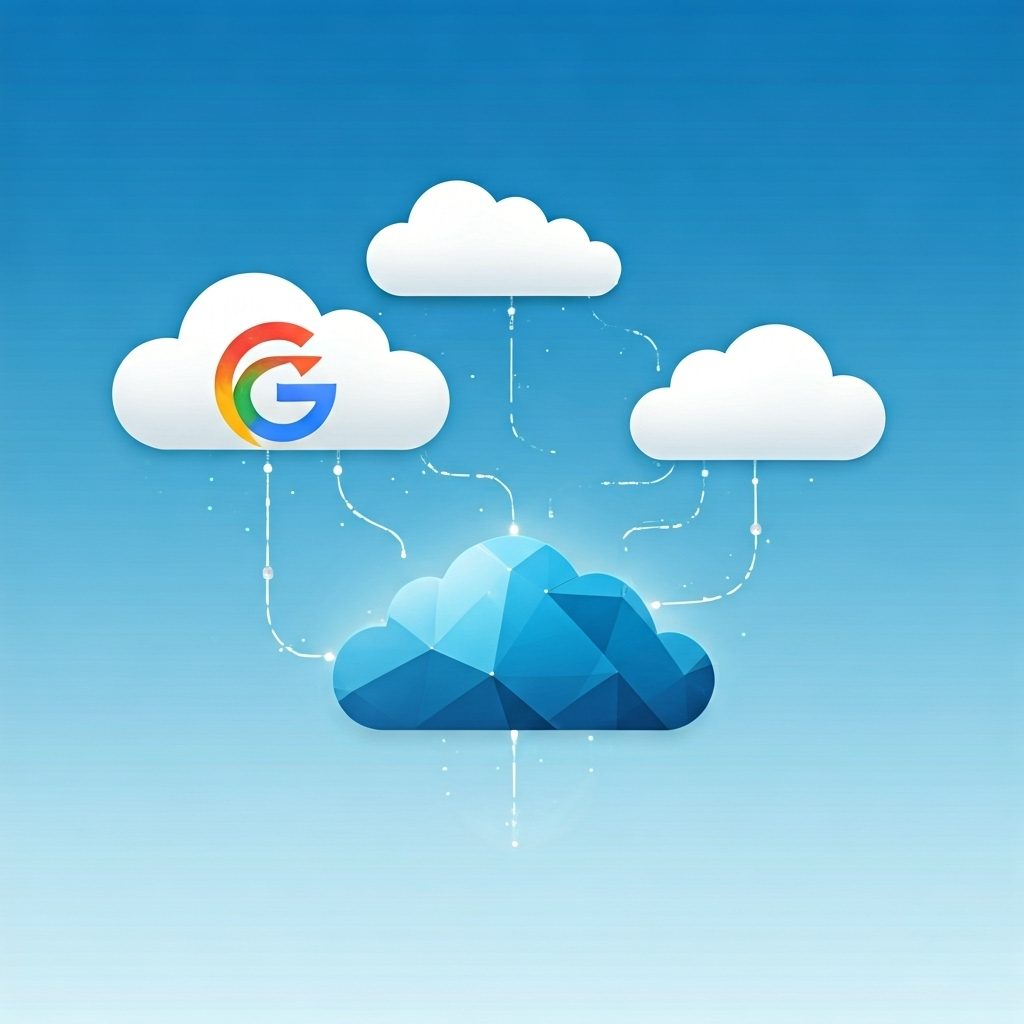








Deja una respuesta